如何禁止win10自動更新
- PHPz轉載
- 2023-12-28 10:26:13598瀏覽
win10系統有著自動更新最新版本的功能,這是非常便利的一件事情用戶們不必自己來進行更新一切都會自動的完成,但是由於電腦中裝載了各種程序有時會因為win10系統的自動更新而無法使用這就讓人非常的苦惱了,今天小編為大家帶來的就是如何停用Windows自動更新設定圖文教學。

win10關閉自動更新方法
方法一:
1、首先我們滑鼠點選左下角的搜尋視窗輸入「gpedit. msc"然後回車開啟群組原則
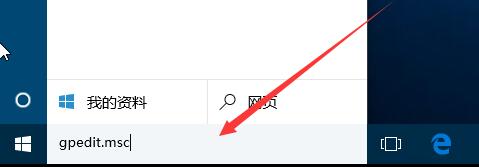
2、順序開啟左側選單“電腦設定”、“管理範本”、“Windows元件”、“Windows更新”,右鍵點選“設定自動更新”,選擇“編輯”。
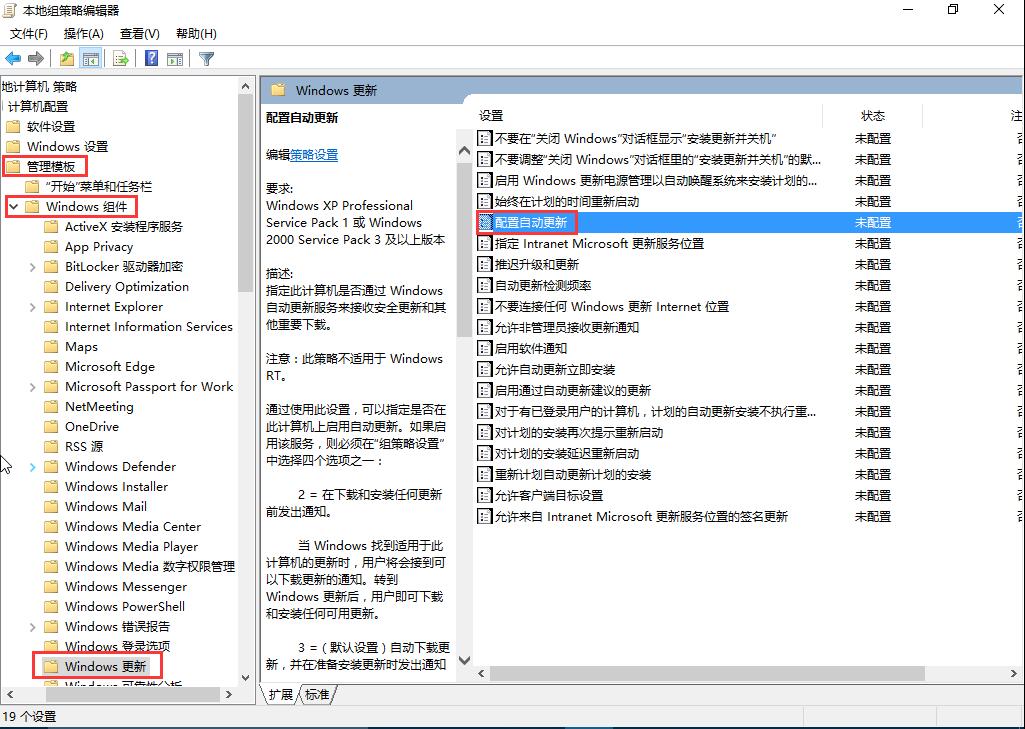
3、選擇「已停用」然後點選確定退出即可。
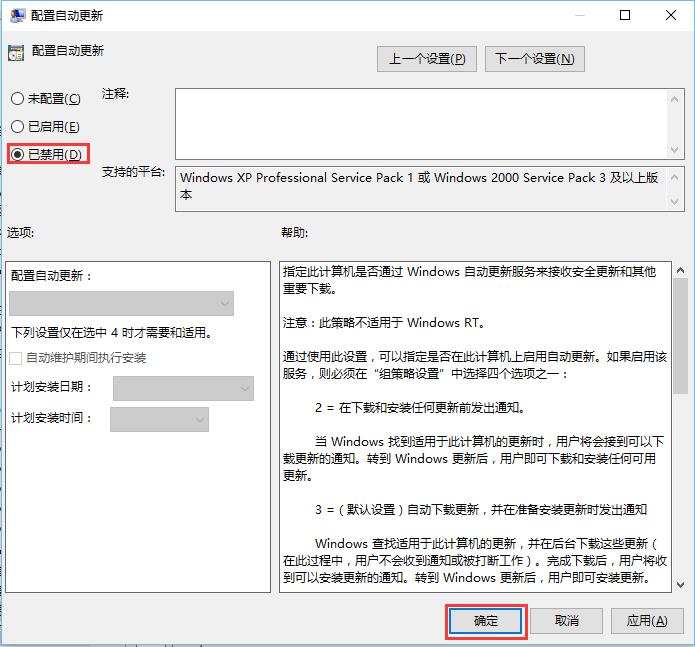
方法二:
1、首先我們在桌面上找到「此電腦」圖示然後滑鼠右鍵選擇「管理」選項。
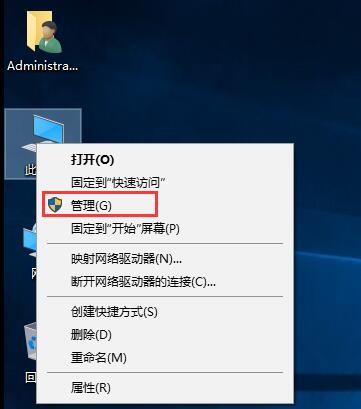
2、在左側選單中"服務和應用程式"中開啟"服務",找到 “Windows updata”服務直接雙擊。
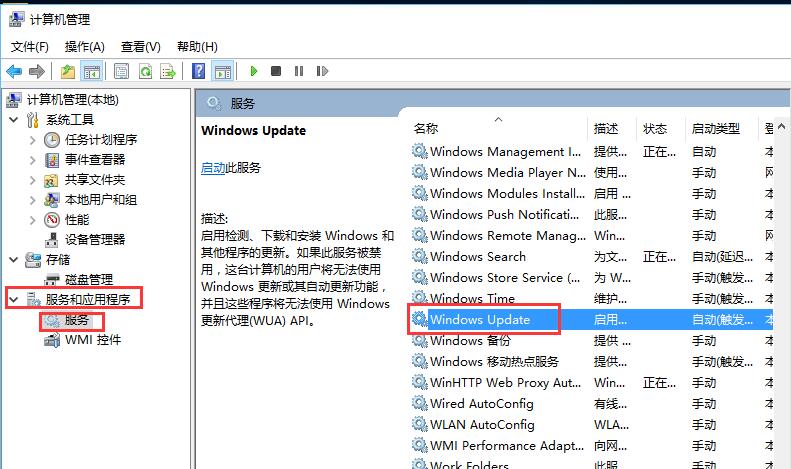
3、把「啟動類型」設定為禁用應用程式就行了。
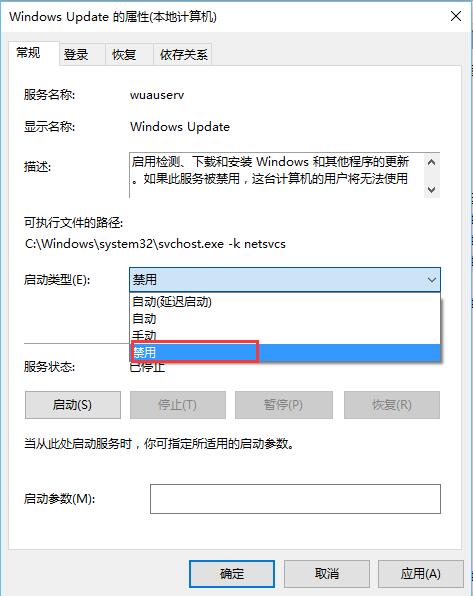
以上是如何禁止win10自動更新的詳細內容。更多資訊請關注PHP中文網其他相關文章!
陳述:
本文轉載於:somode.com。如有侵權,請聯絡admin@php.cn刪除

